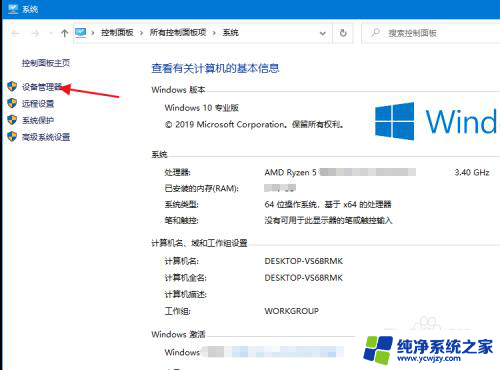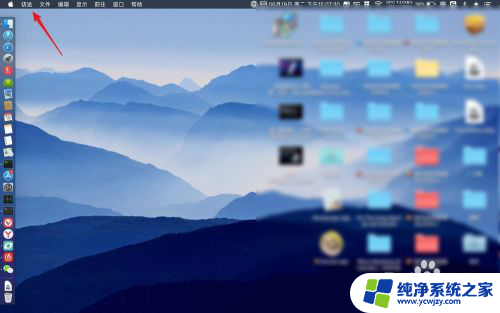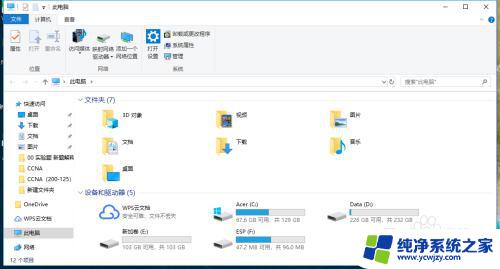笔记本电脑硬盘不显示 移动硬盘插上电脑不显示怎么修复
更新时间:2023-12-27 12:08:43作者:yang
当我们使用笔记本电脑或移动硬盘时,有时会遇到硬盘不显示的问题,这种情况可能导致我们无法访问或使用硬盘中的数据,给我们的工作和生活带来不便。当我们遇到笔记本电脑硬盘不显示或移动硬盘插上电脑不显示的情况时,我们应该如何修复呢?本文将针对这个问题进行探讨,并给出一些解决方法。
具体方法:
1.第一步,检查下你的硬盘灯是否正常亮着。

2.第二步,如果灯亮着,那么试试换一根硬盘的数据线。

3.第三步,把你的硬盘插入到电脑。在桌面上右击此电脑,点击管理,如图所示。
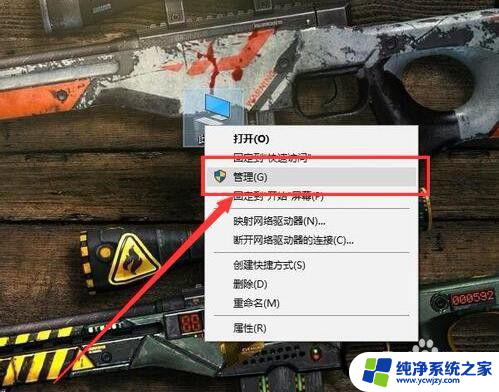
4.第四步,打开之后,点击左侧的磁盘管理,如图所示。
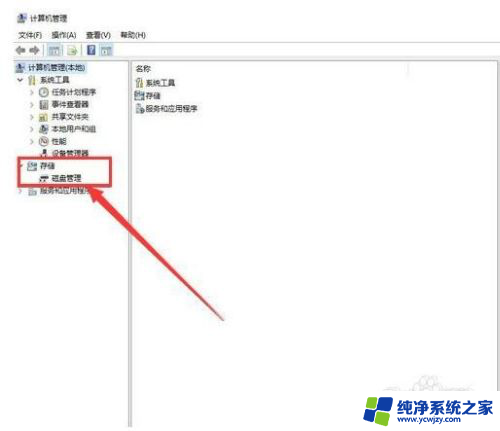
5.第五步,在无法正常显示的磁盘上右击。从弹出的菜单中选择“更改驱动器号和路径”。
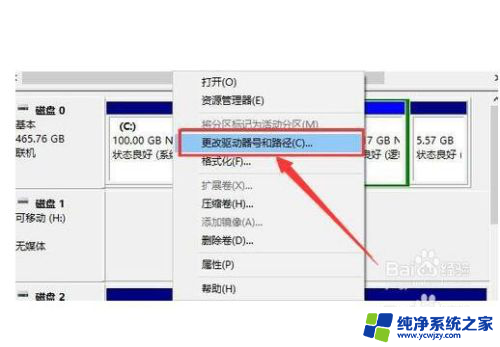
6.第六步,在打开的窗口中点击“添加”按钮。然后为当前分区指定一个“盘符”,并点击“确定”按钮。这样你的硬盘就可以正常显示了啦。
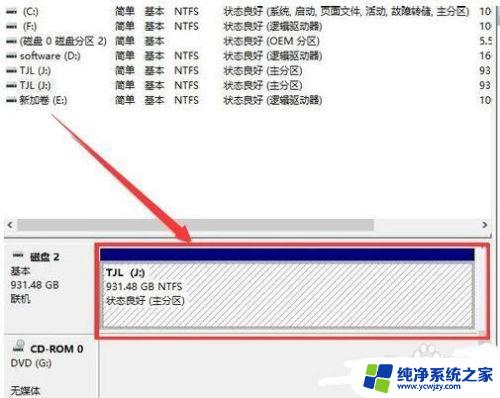
以上是笔记本电脑硬盘不显示的全部内容,如果您遇到相同问题,请参考本文中介绍的步骤进行修复,希望这些信息对您有所帮助。